Această caracteristică vă permite să vă conectați magazinul electronic cu instrumente de marketing, cum ar fi Google Ads, Facebook Pixel și altele. Acest lucru vă permite să monitorizați mai detaliat performanța și eficacitatea vânzărilor și anunțurilor, să le vizați și să înțelegeți mai bine clienții. Funcția este disponibilă cu pachetul premium Profi.
1. Conectați-vă la contul dvs. Webnode și faceți clic pe Setări în meniul superior al editorului.
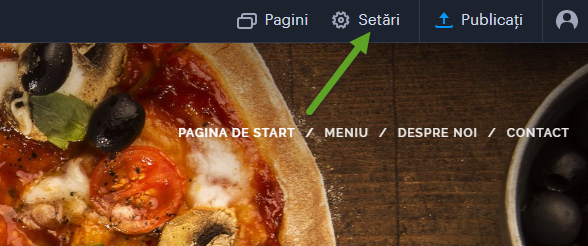
2. În fila Magazin online, faceți clic pe Setați lângă Urmărire conversii.
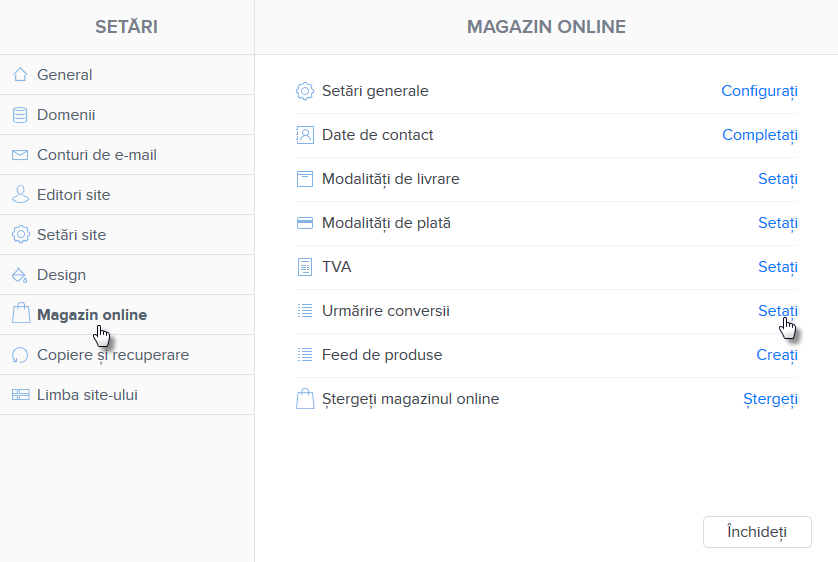 3. Faceți clic pe Conectați contul pentru serviciul selectat.
3. Faceți clic pe Conectați contul pentru serviciul selectat.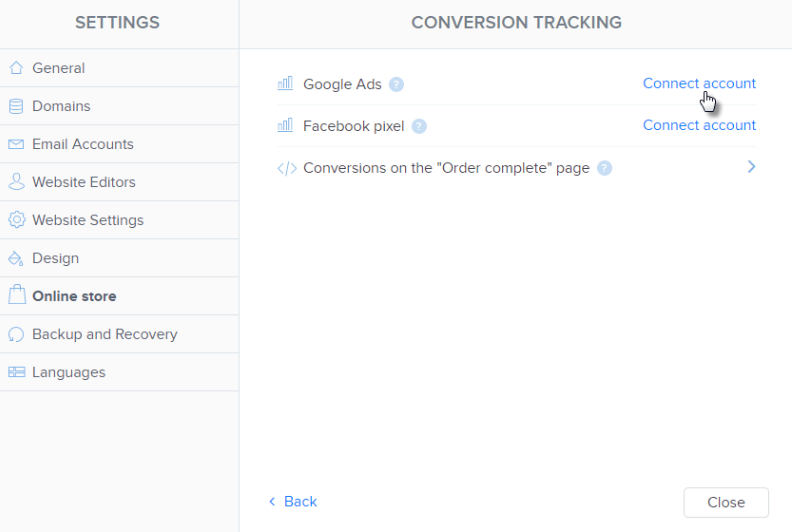
4. Introduceți ID-ul etichetei și faceți clic pe Salvați. Apoi publicați paginile.
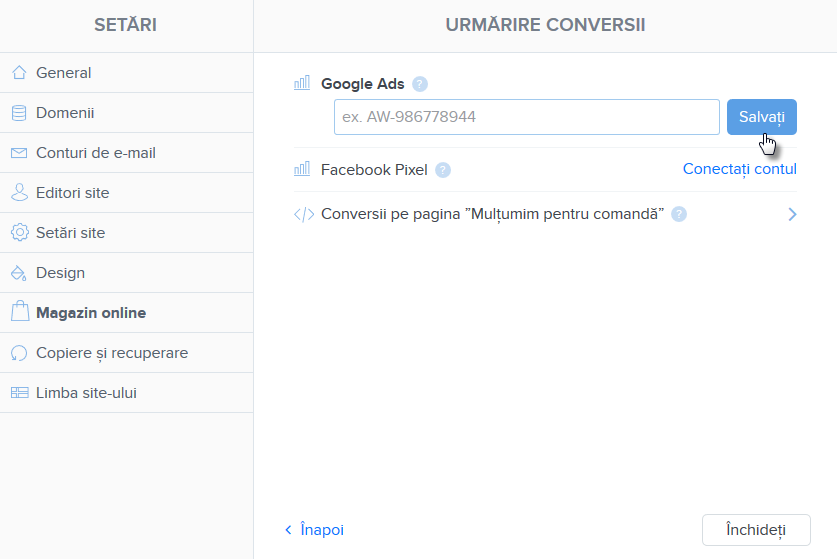
Pentru reclame Google și pixel Facebook, introduceți codul de identificare. Dacă este un alt serviciu, introduceți codul complet în câmpul al treilea Conversii pe pagina „Mulțumim pentru comandă”. Mai multe detalii găsiți mai jos.
Eticheta pentru Google Ads
Conectați-vă la contul dvs. Google Ads. Generați o etichetă Google Ads sau utilizați una deja existentă. Eticheta ID face parte din codul generat. Forma de identificare este de ex. AW-123456789.
Generarea unui cod care include ID-ul tagului este descrisă aici.
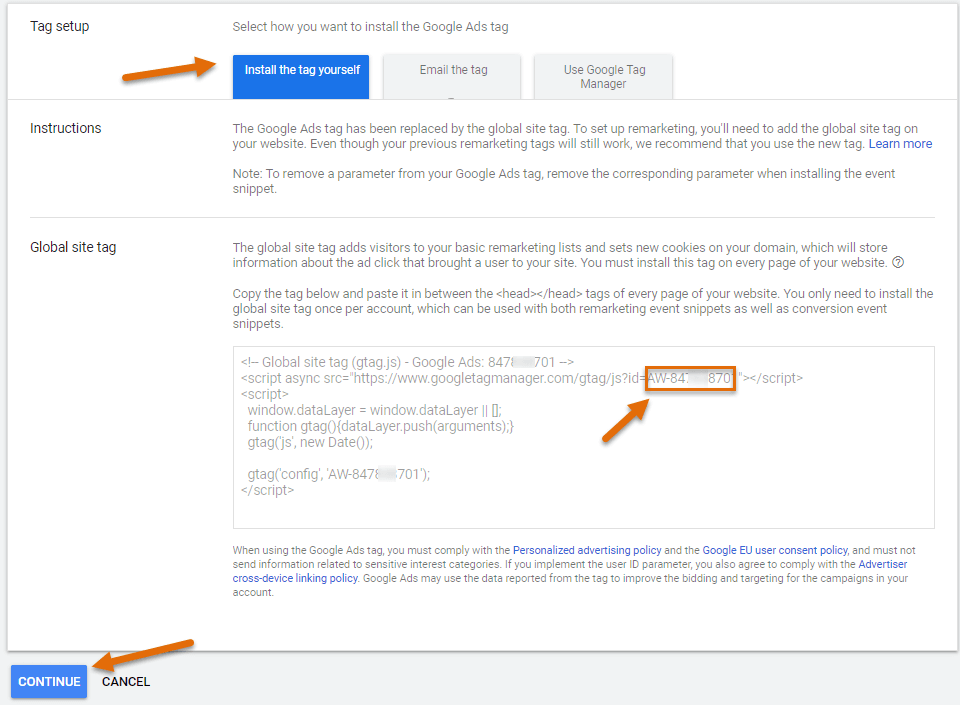
Copiați eticheta și introduceți-o în câmpul din setările site-ului dvs. web. Salvați setările și publicați paginile.
ID pixel Facebook
Conectați-vă la contul dvs. Business Manager, care este utilizat pentru a crea și gestiona anunțuri pe Facebook.
Urmați instrucțiunile de pe pagina de Facebook pentru a crea un pixel FB.
Nu aveți nevoie de codul întreg pentru a conecta un pixel la site-ul dvs. web, aveți nevoie doar de ID-ul pixelului. ID-ul poate fi copiat în timp ce se creează un pixel. El face parte din codul care vă va fi afișat după generarea pixelului. Îl puteți găsi în partea de jos a codului după eticheta "id =".
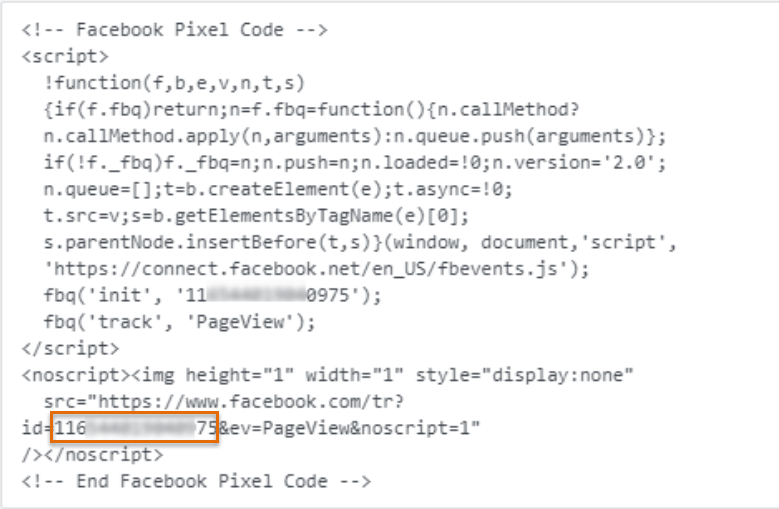
Odată ce un pixel este creat, ID-ul pixelilor este disponibil și în administrarea contului. O puteți găsi în secțiunea Manager de evenimente și apoi Surse de date. ID-ul este listat sub numele de pixel creat.
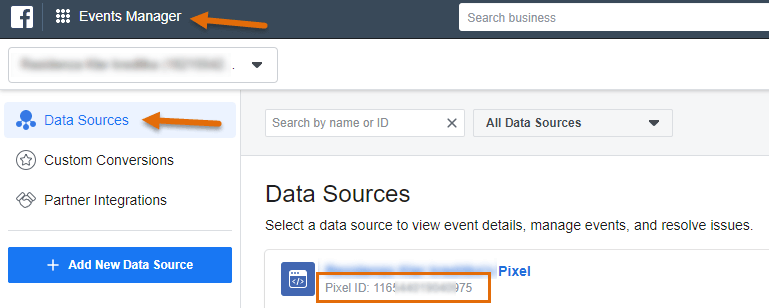
Copiați ID-ul și adăugați-l în câmpul de pixeli FB din secțiunea de urmărire a conversiilor din setările site-ului dvs. Web. Salvați modificarea și publicați paginile.
Dacă acesta este un alt serviciu decât Facebook Pixel sau Google Ads, puteți utiliza Conversii pe pagina „Mulțumim pentru comanda”. Generați un cod pentru serviciul selectat și introduceți-l în câmpul pregătit. De exemplu, puteți introduce un cod Google Analytics în acest câmp pentru a colecta informații detaliate despre comenzi, cumpărături și produse. Google Analytics trebuie mai întâi conectat la magazinul online, conform acestor instrucțiuni.
Este necesar să vă asigurați că codul conține cerințele conform instrucțiunilor serviciului dat și este introdus complet. După lipirea codului, salvați modificarea și publicați pagina.